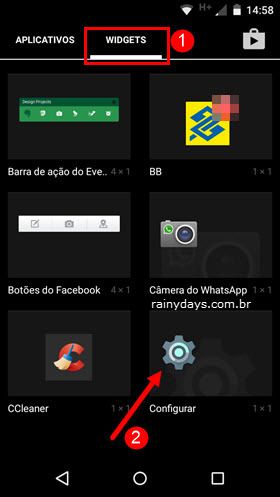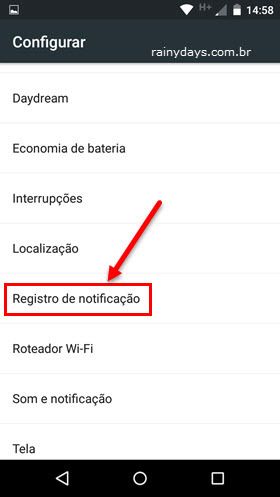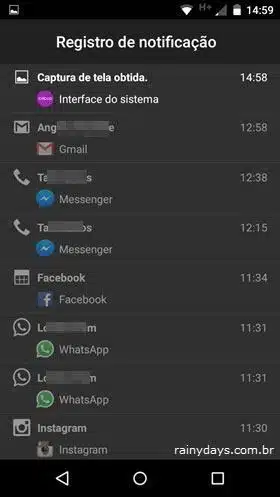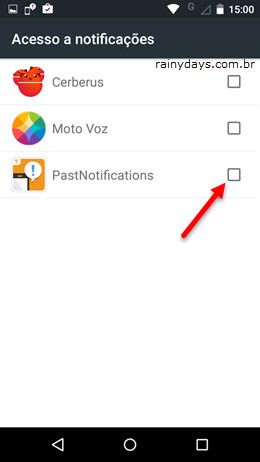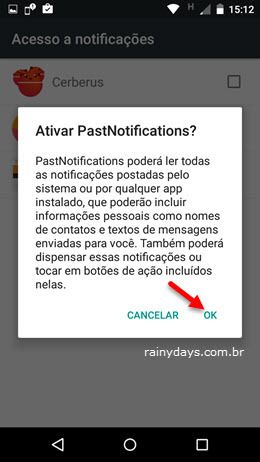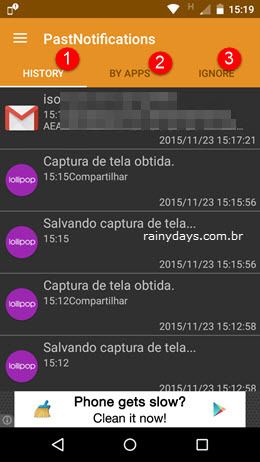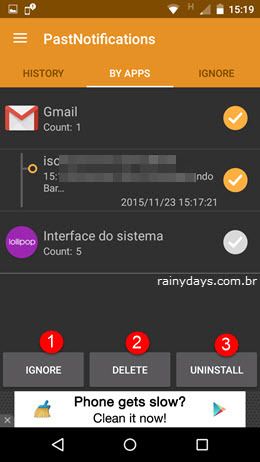Como Ver Histórico de Notificação do Android
As notificações do Android são parte essencial do dispostivo, imagina se tivéssemos que abrir aplicativo por aplicativo para saber se chegou algo novo em cada um deles? Além de atualizações de emails e mensagens, as pessoas também recebem atualizações de aplicativos de saúde, de compras , de táxi etc. Se deixamos acumular as notificações acabamos apagando tudo sem nem ler, o que pode ser ruim principalmente se você tem alguma notificação importante no meio. Pois saiba que é possível ver histórico de notificação do Android e descobrir se perdeu algo importante.
Como Ver Histórico de Notificação do Android
Visualizar Histórico de Notificações direto no Android
A maioria das pessoas não sabem mas é possível visualizar o histórico de notificações pelas configurações sem precisar de apps de terceiros. Para isso clique no ícone “Todos Aplicativos”, selecione a aba “Widgets” (1). Procure pelo botão “Configurar” (ou Configurações), clique e arraste-o para sua tela inicial.
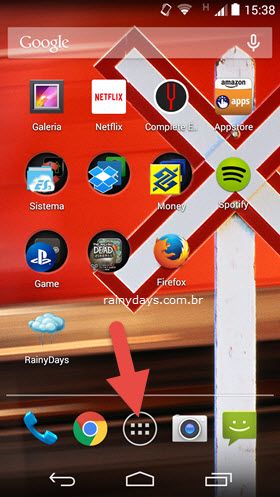
Ao jogar o atalho na tela inicial abrirá uma outra janela para escolher o atalho da configuração que será criado, desça na tela e selecione “Registro de notificação”.

Pronto, agora sempre que quiser verificar o histórico de notificação é só clicar no atalho. As notificações apararecem com data e horário que foram recebidas. Clicando na notificação abre a tela de informações do aplicativo referente.
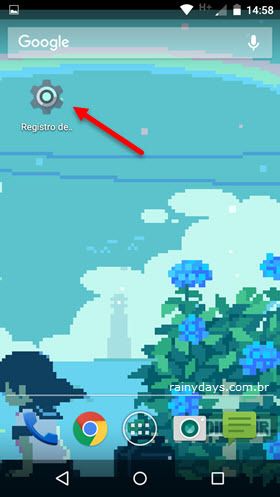
Esse atalho é bastante útil para caso você tenha apagado as notificações sem ler tudo. Mas ele não salva o histórico completo do dispositivo, não traz informações detalhadas e nem permite separar as notificações importantes.
Visualizar Histórico de Notificações com Past Notifications
É aí que entra o Past Notifications, um aplicativo grátis e bem simples para salvar e gerenciar suas notificações do Android. Faça download do Past Notifications pela Google Play.
Ao abrir o app pela primeira vez será preciso autorizá-lo a acessar suas notificações. Clique em “Ok” e dentro de “Acesso a notificações” marque o quadradinho “PastNotifications”.
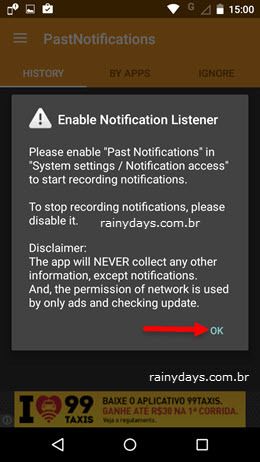
Clique em “Ok” novamente para confirmar. Depois é só voltar e abrir o app novamente.
Assim que der a autorização ele vai começar a gravar todas as notificações. Elas aparecerão na aba “Histórico” (1) separadas por data e horário, as mais atuais ficam em primeiro. Você também pode ver as notificações separadas por “Aplicativo” (2) ou pelas que forem “Ignoradas” (3).
A aba “Por Aplicativo” é a mais interessante pois lista as notificações agrupadas por cada app, ficando mais fácil encontrar o que procura. Clicando e segurando em cima de algum app você pode selecionar para “Ignorar” (1), assim ele não irá salvar notificações do app em questão. É possível ainda “Excluir” (2), para apagar a notificação, ou “Desinstalar” (3), para desinstalar o app.
Clicando no botão de três traços no canto superior esquerdo e entrando em “Settings” é possível aumentar o limite de notificações gravadas de 1 mil para 2 mil notificações (Recording limit).
Past Notifications é útil para quem quer salvar as notificações do dispositivo para visualizar depois, sendo mais completo do que o Registro de Notificação do Android. Como é grátis possui propagandas, mas elas não interferem no funcionamento do aplicativo.